Το Google Chrome είναι ένα από τα πιο δημοφιλή προγράμματα περιήγησης στον κόσμο. Ωστόσο, δεν είναι πάντα το πιο σταθερό και μπορεί να περιέχει σφάλματα και σφάλματα που εμποδίζουν τη σωστή λειτουργία του.
Ένα παράδειγμα αυτού του σφάλματος είναι το Err_Address_Unreachable στο Chrome. Υπάρχει πρόβλημα με τον ιστότοπο που ζητήσατε. Στις περισσότερες περιπτώσεις, αυτό το μήνυμα εμφανίζεται όταν προσπαθείτε να αποκτήσετε πρόσβαση σε έναν ιστότοπο που δεν είναι διαθέσιμος. Ωστόσο, το σφάλμα μπορεί επίσης να προκύψει κατά τη φόρτωση ενός έγκυρου ιστότοπου.
Όταν δεν μπορείτε να αποκτήσετε πρόσβαση σε έναν ιστότοπο που επισκέπτεστε συχνά, δοκιμάστε τη ρύθμιση Err_Address_Unreachable του Chrome. Αυτός ο οδηγός θα συζητήσει γιατί μπορεί να παρουσιαστεί το σφάλμα και μερικές μεθόδους αντιμετώπισης προβλημάτων για το σφάλμα ERR_ADDRESS_UNREACHABLE.
Ας ξεκινήσουμε!
Πίνακας περιεχομένων
Τι είναι το Err_Address_Unreachable Error;
Ένα μήνυμα σφάλματος Err_Address_Unreachable δημιουργείται κάθε φορά που επιχειρείται πρόσβαση σε έναν ιστότοπο ή διακομιστή που βασίζεται σε IP. Κάθε φορά που συμβαίνει αυτό το σφάλμα, ο υπολογιστής δεν μπορεί να συνδεθεί με τον διακομιστή, επειδή κάτι δεν πάει καλά με τον διακομιστή, το δίκτυο ή τον υπολογιστή.
Ο υπολογιστής σας ενδέχεται να υποφέρει από πολλές αρνητικές συνέπειες που σχετίζονται με το σφάλμα Err_Address_Unreachable. Αυτό το ζήτημα μπορεί να εμποδίσει τη σύνδεση του υπολογιστή σας στο διαδίκτυο, να προκαλέσει αργές ή διακοπτόμενες συνδέσεις ή ακόμη και να εμποδίσει τη λειτουργία ορισμένων εφαρμογών.
Επιπλέον, αυτό το σφάλμα μπορεί να προκαλέσει συντριβή ή πάγωμα του συστήματός σας, εμποδίζοντάς σας να αποκτήσετε πρόσβαση στα δεδομένα σας.
Τι μπορεί να προκαλέσει το Err_Address_Unreachable;
Εάν λάβετε ένα μήνυμα σφάλματος όπως “ERR_ADDRESS_UNREACHABLE”, ενδέχεται να υπάρχει πρόβλημα με τη σύνδεσή σας στο δίκτυο. Αυτό το πρόβλημα σύνδεσης δικτύου μπορεί να προκληθεί από πολλά πράγματα:
#1. Θέματα δρομολογητή
Μπορεί να υπάρχουν πολλές αιτίες αυτού του σφάλματος, συμπεριλαμβανομένου ενός δρομολογητή που δεν λειτουργεί σωστά. Ένα τέτοιο σφάλμα αποτρέπει την παράδοση αιτημάτων στις θύρες που προορίζονται για αυτά.
#2. Ρυθμίσεις διακομιστή μεσολάβησης

Αυτό το μήνυμα σφάλματος ενδέχεται να εμφανιστεί εάν χρησιμοποιείτε διακομιστή μεσολάβησης. Φαίνεται ότι η σύνδεση δικτύου σας δεν χειρίζεται αποτελεσματικά τα αιτήματά σας. Ίσως χρειαστεί να απενεργοποιήσετε ή να ενεργοποιήσετε τον διακομιστή μεσολάβησης, ανάλογα με την περίπτωση.
#3. Η πρόσβαση στον ιστότοπο δεν λειτουργεί
Το μήνυμα σφάλματος εμφανίζεται όταν προσπαθείτε να αποκτήσετε πρόσβαση σε μια ιδιωτική διεύθυνση σε ένα δημόσιο δίκτυο.
#4. Ζητήματα διακομιστή

Για αυτό το σφάλμα ενδέχεται να ευθύνονται και ζητήματα από την πλευρά του διακομιστή. Θα πρέπει να βεβαιωθείτε ότι χειρίζεστε σωστά τα αιτήματα που αποστέλλονται στις σωστές θύρες όταν δεν μπορείτε να αποκτήσετε πρόσβαση στον ιστότοπό σας.
Πώς να διορθώσετε το σφάλμα “Err_Address_Unreachable”;
Βεβαιωθείτε ότι είστε συνδεδεμένοι στο σωστό δίκτυο Διαδικτύου εάν αντιμετωπίζετε αυτό το σφάλμα. Εάν θέλετε να αποκτήσετε πρόσβαση σε μια ιδιωτική διεύθυνση, πρέπει να είστε συνδεδεμένοι στο δίκτυο που φιλοξενεί τη διεύθυνση.
Ωστόσο, μπορείτε να ακολουθήσετε τις ακόλουθες μεθόδους:
Επανεκκίνηση του δρομολογητή
Όταν αντιμετωπίζετε σφάλματα “ERR_ADDRESS_UNREACHABLE”, η επανεκκίνηση του δρομολογητή σας συχνά τα επιλύει. Υπάρχουν πολλές περιπτώσεις στις οποίες ο δρομολογητής εισέρχεται σε λειτουργία σφάλματος και οι συσκευές δικτύου πιθανότατα θα αντιμετωπίσουν αυτό το ζήτημα στο μέλλον. Η επανεκκίνηση του δρομολογητή σας θα επιλύσει αυτό το μήνυμα σφάλματος. Εδώ είναι τι πρέπει να κάνετε:
#1: Βεβαιωθείτε ότι έχετε αποσυνδέσει το δρομολογητή ή το μόντεμ σας από την πηγή τροφοδοσίας. Μην το απενεργοποιήσετε απλά.
#2: Θα πρέπει να περιμένετε περίπου 15 έως 20 δευτερόλεπτα πριν επανασυνδέσετε τη συσκευή.
#3: Θα πρέπει να περιμένετε να ανοίξει ξανά η συσκευή.
Μπορείτε να δοκιμάσετε άλλες επιλογές όταν δεν μπορείτε να διορθώσετε το πρόβλημα και το μήνυμα σφάλματος εξακολουθεί να εμφανίζεται. Εναλλακτικά, μπορείτε να κάνετε επαναφορά του δρομολογητή σας, κάτι που μπορεί να είναι μια καλή λύση. Πριν το κάνετε αυτό, βεβαιωθείτε ότι γνωρίζετε τη μέθοδο που χρησιμοποιεί ο ISP σας για να ενεργοποιήσει τη λειτουργία του δρομολογητή σας.
#1: Εντοπίστε την ετικέτα επαναφοράς στη μικρή τρύπα στο πίσω μέρος του δρομολογητή σας.
#2: Εισαγάγετε μια μικρή καρφίτσα συνεχώς στην τρύπα για 4-5 δευτερόλεπτα. Μόλις ολοκληρωθεί αυτή η δραστηριότητα, πρέπει να επαναφέρετε τον δρομολογητή σας.
#3: Μπορείτε να λάβετε τη διεύθυνσή του μόλις συνδεθείτε στο δρομολογητή με ένα καλώδιο Ethernet και πιθανότατα θα βρείτε αυτήν τη διεύθυνση στο πίσω μέρος.
#4: Εισαγάγετε τα στοιχεία του παρόχου υπηρεσιών διαδικτύου σας μόλις ολοκληρωθούν.
#5: Τώρα που το μήνυμα σφάλματος έχει φύγει, μπορείτε να ελέγξετε εάν το πρόβλημα έχει επιδιορθωθεί.
Να επιτρέπεται ή να μην επιτρέπεται η πρόσβαση διακομιστή μεσολάβησης
Οι χρήστες των Windows μπορούν επίσης να επιλύσουν αυτό το σφάλμα χωρίς καμία ταλαιπωρία. Εάν λάβετε ένα μήνυμα ERR_ADDRESS_UNREACHABLE, μπορεί να οφείλεται σε εσφαλμένες ρυθμίσεις διακομιστή μεσολάβησης. Πρέπει να ελέγξετε τις ρυθμίσεις διακομιστή μεσολάβησης για να επιλύσετε το πρόβλημα, εάν συμβαίνει αυτό. Δείτε πώς μπορείτε να το διορθώσετε.
#1: Το πρώτο βήμα είναι να πατήσετε το πλήκτρο Windows και να επιλέξετε το εικονίδιο Ρυθμίσεις για πρόσβαση στη σελίδα Ρυθμίσεις των Windows.
#2: Στη συνέχεια, κάντε κλικ στο πρώτο αποτέλεσμα που εμφανίζεται όταν κάνετε αναζήτηση για Επιλογές Internet.
#3: Κάντε κλικ στην καρτέλα Συνδέσεις στο παράθυρο Ιδιότητες Internet και, στη συνέχεια, κάντε κλικ στις ρυθμίσεις LAN. Αφαιρέστε το σημάδι επιλογής δίπλα στην επιλογή Χρήση διακομιστή μεσολάβησης για το LAN σας.
#4: Στη συνέχεια, κάντε κλικ στο OK. Στη συνέχεια, κάντε κλικ στο Apply και επανεκκινήστε τον υπολογιστή σας.
#5 Βεβαιωθείτε ότι το πρόβλημά σας έχει επιλυθεί επανεκκινώντας το Chrome.
Το σφάλμα μπορεί να διορθωθεί προσαρμόζοντας τις ρυθμίσεις του διακομιστή μεσολάβησης, αλλά αν όχι, προχωρήστε στην επόμενη πιθανή λύση παρακάτω.
Ελέγξτε τη διεύθυνση
Αυτός είναι ένας άλλος τρόπος για να διαγράψετε το μήνυμα σφάλματος ERR_ADDRESS_UNREACHABLE. Περιστασιακά, ενδέχεται να λάβετε ένα μήνυμα σφάλματος εάν επιχειρήσετε να αποκτήσετε πρόσβαση σε μια ιδιωτική διεύθυνση μέσω ενός δημόσιου δικτύου. Για το reg, η 192.168.1.8 θεωρείται ιδιωτική διεύθυνση, επομένως μόνο ιδιωτικά δίκτυα μπορούν να έχουν πρόσβαση σε αυτήν.
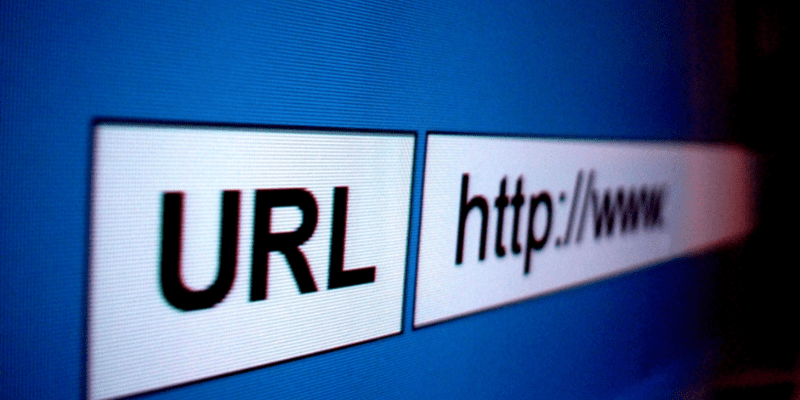
Εάν το δίκτυο είναι ασφαλές, βεβαιωθείτε ότι το δίκτυο δεν δεσμεύει τη διεύθυνση στην οποία θέλετε να αποκτήσετε πρόσβαση. Συνδεθείτε στο σωστό δίκτυο και, στη συνέχεια, προσπαθήστε να αποκτήσετε ξανά πρόσβαση στη διεύθυνση.
Μπορείτε να επιλύσετε το σφάλμα ελέγχοντας τη διεύθυνση στην οποία προσπαθείτε να αποκτήσετε πρόσβαση, αλλά εάν εξακολουθείτε να αντιμετωπίζετε δυσκολίες, μπορείτε να επικοινωνήσετε με τον πάροχο υπηρεσιών διαδικτύου (ISP).
Εκκαθαρίστε την προσωρινή μνήμη DNS του Google Chrome
Μπορείτε να διορθώσετε το μήνυμα ERR_ADDRESS_UNREACHABLE εκκαθαρίζοντας την προσωρινή μνήμη DNS του Chrome. Η λύση είναι εύκολη στην εφαρμογή και δεν απαιτεί πολύ χρόνο.
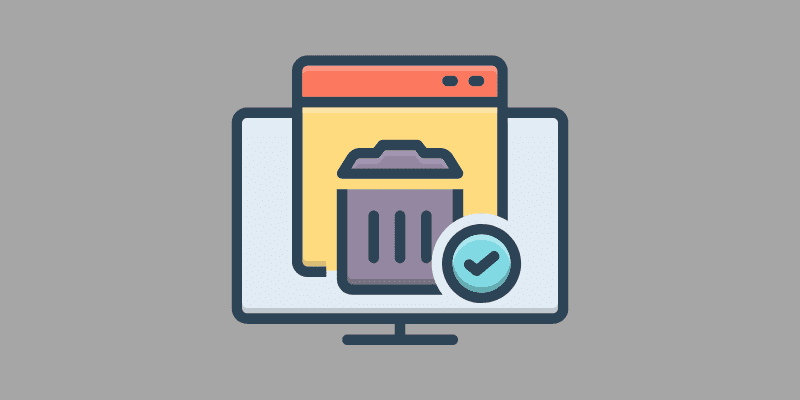
Εδώ είναι τα βήματα που πρέπει να ακολουθήσετε.
#1: Ανοίξτε το πρόγραμμα περιήγησης Google Chrome.
#2: Εισαγάγετε το Chrome://net-internals/#dns στη γραμμή διευθύνσεων του προγράμματος περιήγησής σας και πατήστε Enter.
#3: Εκκαθαρίστε την προσωρινή μνήμη του κεντρικού υπολογιστή κάνοντας κλικ στο κουμπί.
#4: Προσπαθήστε να ανοίξετε ξανά τον ιστότοπο μετά την εκκαθάριση της προσωρινής μνήμης του Chrome και, στη συνέχεια, ελέγξτε εάν το πρόβλημα έχει επιλυθεί.
Επαναφέρετε το πρωτόκολλο TCP/IP
Όταν όλες οι παραπάνω λύσεις δεν έχουν επιλύσει το πρόβλημα, μπορείτε να επιχειρήσετε να επαναφέρετε το TCP/IP χρησιμοποιώντας τη γραμμή εντολών. Αυτή η λύση ήταν επιτυχής στην επιδιόρθωση σφαλμάτων ERR_ADDRESS_UNREACHABLE. Ακολουθούν ορισμένες οδηγίες για γρήγορη επαναφορά του TCP/IP.
#1: Κάντε κλικ στο πλήκτρο με το λογότυπο των Windows + R ταυτόχρονα για να ανοίξετε το πλαίσιο διαλόγου Εκτέλεση.
#2: Πληκτρολογήστε cmd και πατήστε Shift + Ctrl + Enter για να ανοίξετε τη γραμμή εντολών ως διαχειριστής. Εάν κάνετε κακές επιλογές με τη γραμμή εντολών, ο υπολογιστής σας μπορεί να κολλήσει και υπάρχει ακόμη και η πιθανότητα να χάσετε κάποια σημαντικά πράγματα. Επομένως, είναι καλύτερο να χρησιμοποιείτε προσεκτικά τη γραμμή εντολών.
#3: Πληκτρολογήστε τις ακόλουθες εντολές μία κάθε φορά και πατήστε Enter μετά από κάθε μία.
ipconfig /release
ipconfig /all
ipconfig /flushdns
ipconfig / ανανέωση
netsh int ip set dns
netsh επαναφορά Winsock
#4: Αφού εισαγάγετε τις εντολές, κλείστε τη γραμμή εντολών και επανεκκινήστε τον υπολογιστή σας.
#5: Επανεκκινήστε τον υπολογιστή σας και δείτε αν έχει διορθωθεί.
Μπορείτε να δοκιμάσετε αυτές τις πρόσθετες συμβουλές αντί για τις παραπάνω:
Εάν το πρόγραμμα περιήγησής σας δεν λειτουργεί, δοκιμάστε ένα άλλο. Μπορείτε να μεταβείτε στον ιστότοπο με έναν άλλο και να τον εγκαταστήσετε ξανά ή να τον επαναφέρετε εάν ο δικός σας δεν λειτουργεί.
Μπορεί να σας βοηθήσει αν δοκιμάσετε άλλο ISP και δίκτυο. Εάν δεν μπορείτε να αποκτήσετε πρόσβαση στον ιστότοπο, δοκιμάστε να τον επισκεφτείτε σε κατάσταση ανώνυμης περιήγησης. Κάνοντας αυτό, θα μπορείτε να καταλάβετε εάν τα πρόσθετα του προγράμματος περιήγησής σας προκαλούν το σφάλμα. Μπορείτε επίσης να αποκτήσετε πρόσβαση σε αυτό από άλλη συσκευή στο ίδιο δίκτυο και, στη συνέχεια, θα μπορείτε να προσδιορίσετε εάν η συσκευή σας ή το δίκτυό σας προκαλούν το σφάλμα.
Τελικές Λέξεις
Μπορείτε να διορθώσετε το σφάλμα μη προσβάσιμη διεύθυνση σφάλματος στο Google Chrome ακολουθώντας μία από τις προτεινόμενες διορθώσεις. Εάν δεν γνωρίζετε πώς να διορθώσετε το σφάλμα, μπορείτε να χρησιμοποιήσετε τις κοινόχρηστες στρατηγικές σε αυτό το άρθρο για να το επιλύσετε γρήγορα.
Το σφάλμα πρωτοκόλλου Err Address Unreachable είναι σύνηθες και εάν το πρόβλημα παραμένει μετά την επιστροφή στην ίδια σελίδα, μπορείτε να δοκιμάσετε μία από τις παραπάνω λύσεις.
Στη συνέχεια, ελέγξτε πώς να διορθώσετε το σφάλμα κλεισίματος σύνδεσης ERR στο Chrome.

